
Birçok kullanıcı, gerekli dosyaları bilgisayara indirmek için çeşitli torrent istemcileri aktif olarak kullanır. Bu türün en popüler programlarından biri uTorrent. Düzenli olarak rafine edilir, işlevselliğini genişletir ve ortaya çıkan sorunları düzeltir. Torrent'in son versiyonuna ücretsiz olarak nasıl güncelleneceğine ve aşağıda tartışılacaktır. Yükseltmenin uygulanmasını, bilgisayarın bilgisayarındaki ve mobil versiyonundaki yazılımın ve mobil versiyonunu göstereceğiz.
Bu bu süreçte tamamlandı. İstemci uzun süre otomatik olarak başlamazsa, kendiniz açın ve güncellemenin başarıyla geçtiğinden emin olun. Bu yöntemin sonuçları herhangi bir nedenden dolayı getirmediği durumlarda, bir sonraki yöntemin önerilmesini öneririz.
Yöntem 2: Yeni sürümün bağımsız indirilmesi
Şimdi daha karmaşık bir yöntemi analiz edeceğiz. Bu yüzden sadece biraz daha fazla eylem yapmanın gerekli olması nedeniyledir. Bu konuda, tüm zorluklar, genel olarak tüm algoritma basit ve anlaşılabilir. Manuel kurulum güncellemesi için talimatları izleyin:
- UTorrent'in resmi web sitesine gidin ve fareyi "Ürünler" yazısına getirin. Açılan menüde, "PC için Sürüm" seçeneğini seçin.
- İndirmek için "Windows için ücretsiz indir" e tıklayın.
- Yükleyiciyi tarayıcıdan veya kaydedildiği bir dizin boyunca açın.
- Kurulum Sihirbazı başlayacaktır. Dosyaları açmaya başlamak için "İleri" ye tıklayın.
- Lisans Sözleşmesinin şartlarını onaylayın.
- Lütfen hazırlık sırasında ek bir yazılım yazmanız isteneceğini unutmayın. Yap ya da değil - sadece seni çözmek için. Antivirüs veya sunulan başka bir ürün kurmak istemiyorsanız reddetmek.
- Program simgelerini oluşturmak için gerekli ayarları işaretleyin.
- Uygun bir konfigürasyon seçin.
- Kurulum sonunu bekleyin. Bununla ilgili olarak, bilgisayarı yeniden başlatmayın ve aktif pencereyi kapatmayın.
- Tamamlandıktan sonra bir bildirim alacaksınız. Şimdi Torrent istemcisinin yeni sürümüyle çalışabilirsiniz.

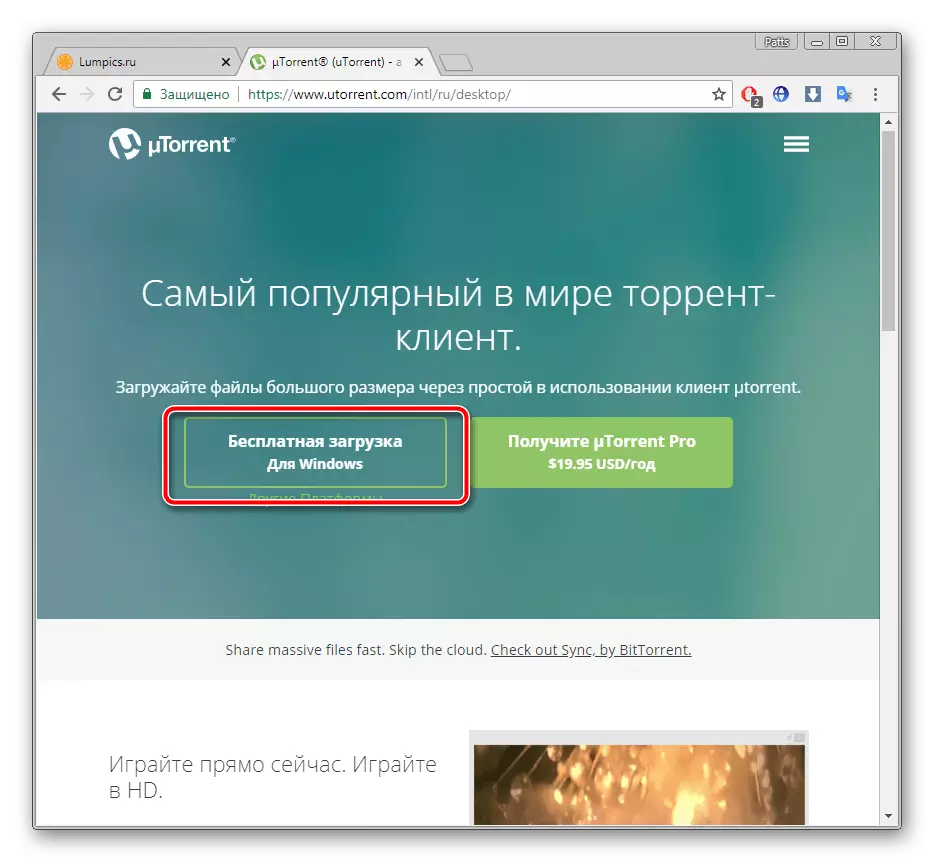
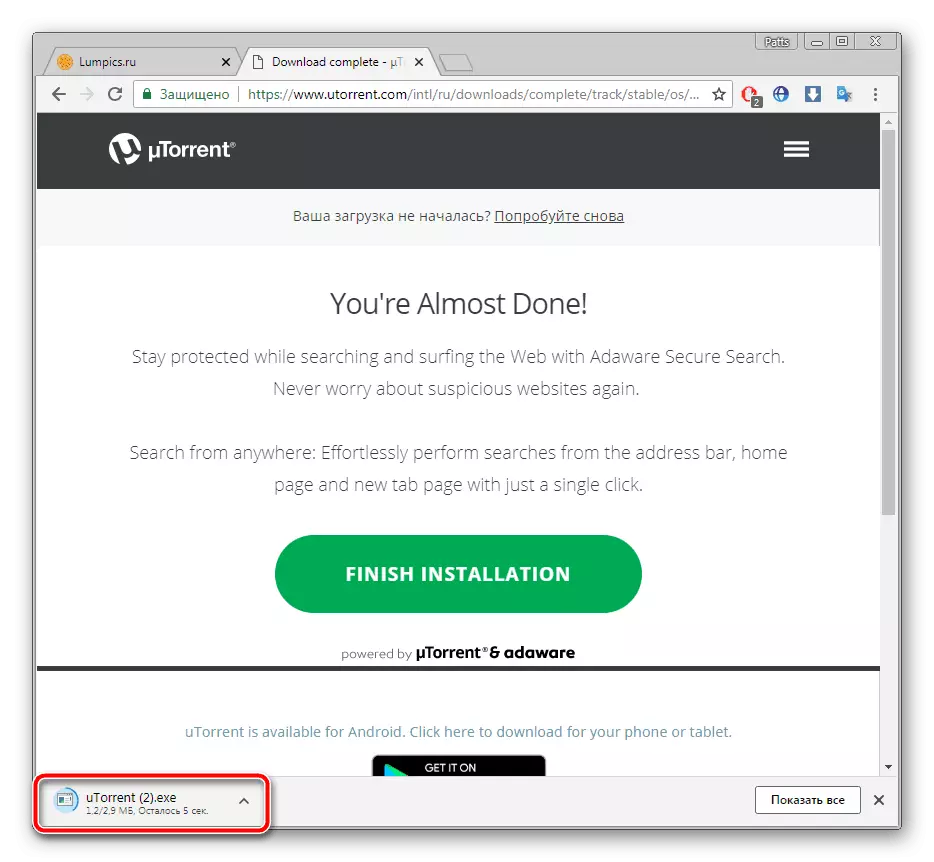
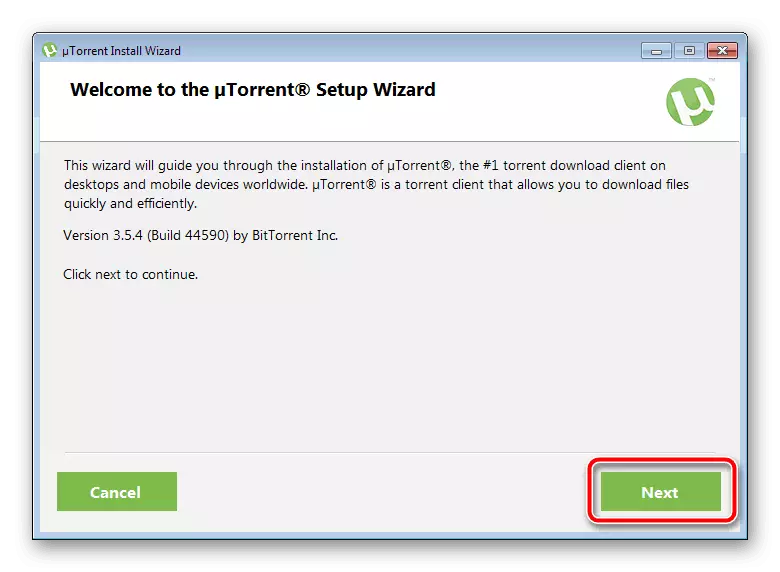
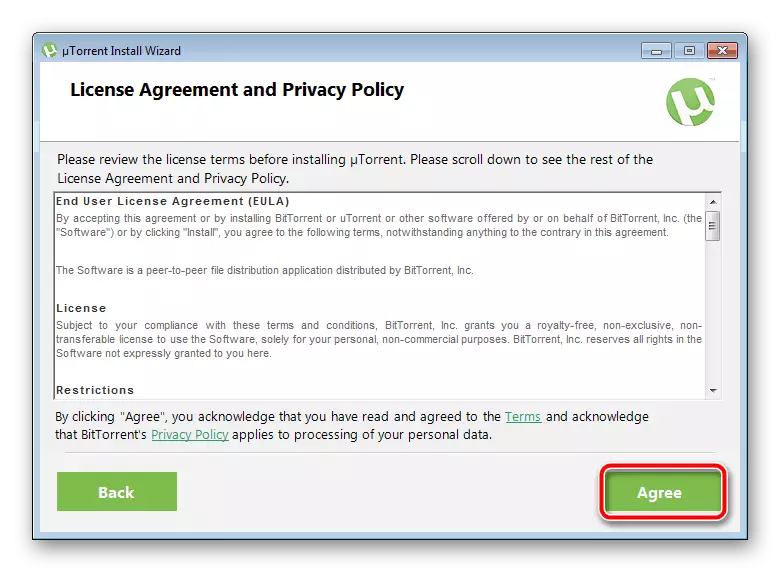
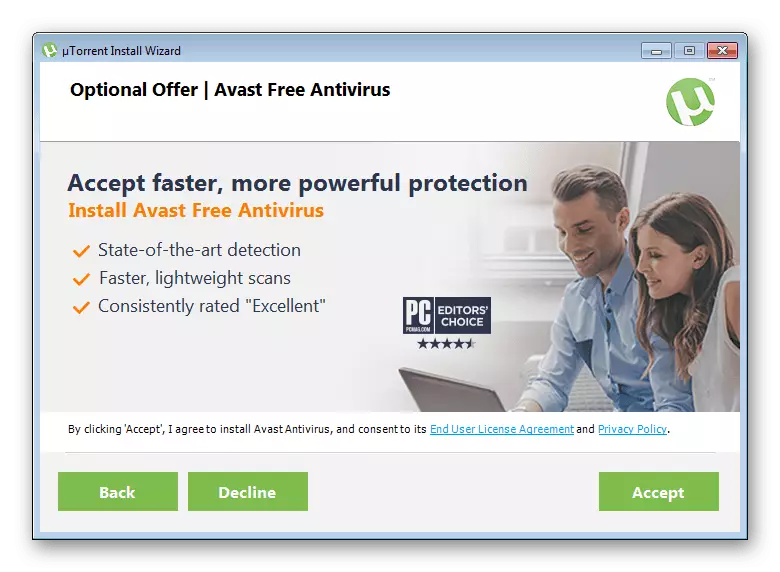
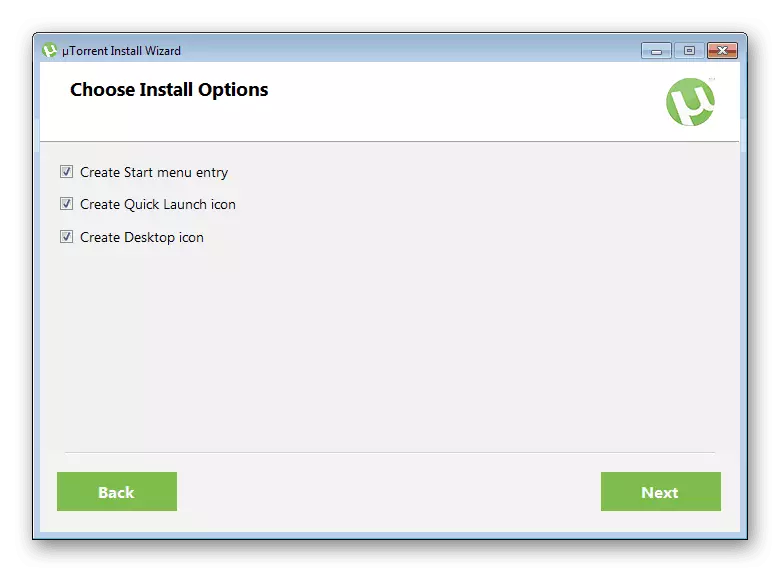
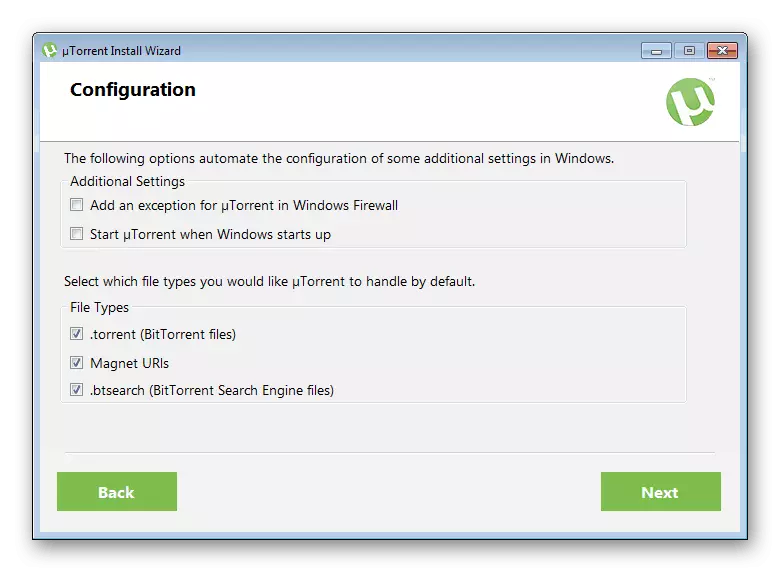

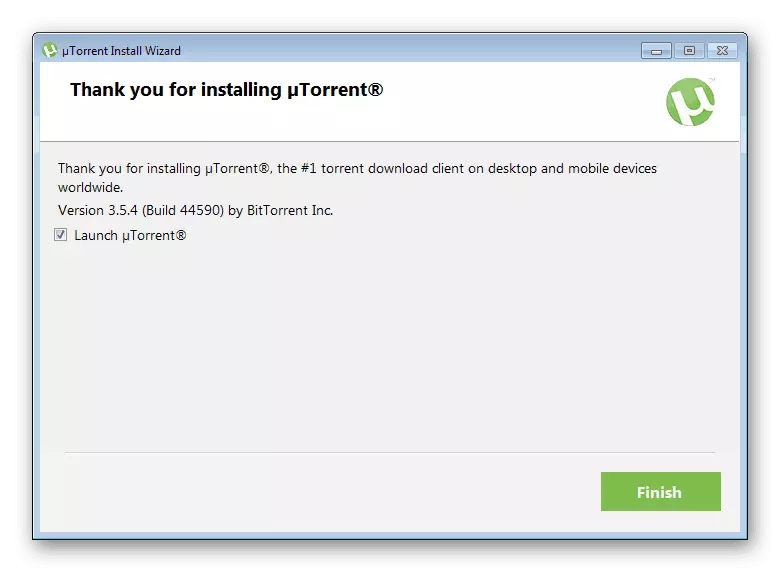
Güncelleştirilmiş montajı indirmeden önce, öncekini silmek gerekli değildir. Sadece taze ile değiştirilecek.
Yöntem 3: Sürüm Pro'ya güncelleme
UTorrent ücretsiz olarak dağıtılmaktadır, ancak reklam ve bazı kısıtlamalar mevcut sürümde mevcuttur. Geliştiriciler, çeşitli avantajlarla bir Pro versiyonunu almak için bir yıldır bir abonelik koymak için küçük bir ücret talep edilir. Aşağıdaki gibi güncelleyebilirsiniz:
- Programı çalıştırın ve "Pro'ya güncelleme" bölümüne gidin.
- Açılan pencerede, ücretli bir seçeneğin tüm avantajlarına sahip olabileceksiniz ve kendiniz için doğru planı seçebilirsiniz. Satın alma işlemine gitmek için seçilen düğmeye tıklayın.
- Tarayıcı, varsayılan olarak ayarlanır. Veri ve ödeme yönteminizi girmeniz gereken bir sayfayı açacaktır.
- Daha sonra, aboneliği onaylamanız gerekir.
- UTorrent'in sürümünü güncellemek için yalnızca "Şimdi Satın Al" i tıklayın. Tarayıcıda görüntülenen talimatları izleyin.
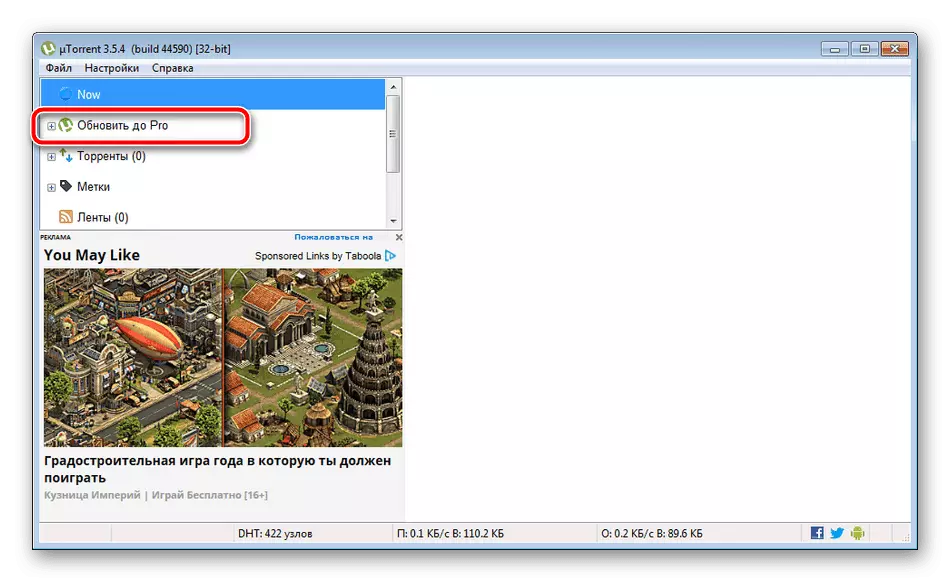
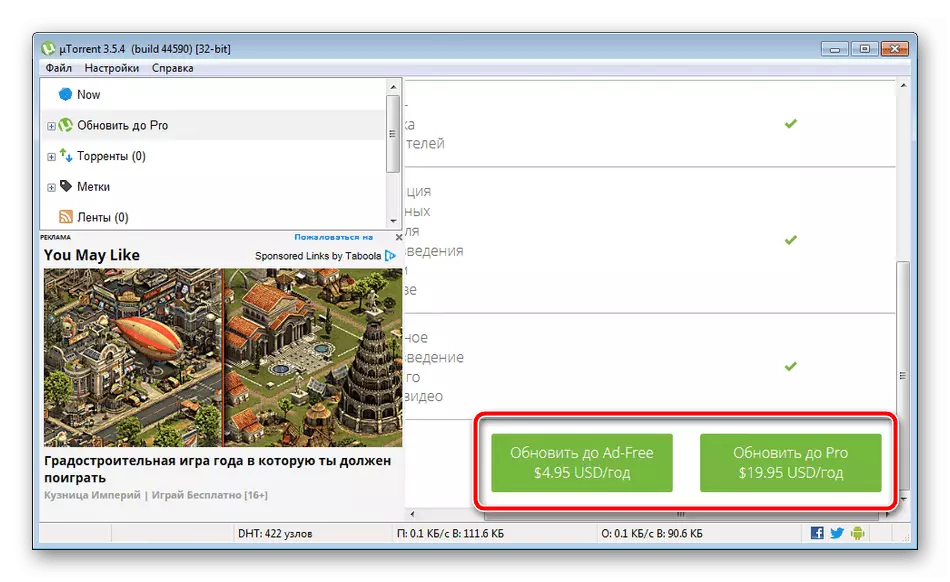



Mobil Uygulama UTorrent Güncelleme
Windows işletim sistemine ek olarak, Android için bir uTorrent var. Ücretsiz olarak uygulanır ve pazar oynamak için indirir. Bu sürüm ayrıca periyodik olarak yenilikler ve düzeltmeler üretir, bu nedenle isterseniz, güncellenmiş bir derleme koyabilirsiniz.Yöntem 1: Sürüm Pro'ya güncelleme
Ne yazık ki, mobil uygulamada, güncellemeleri bilgisayarda yapıldığı gibi kontrol etmek imkansızdır. Geliştiriciler yalnızca uzatılmış işlevsellik ile UTorrent Pro geçiş aracına sağlananlar. Sürüm değişen birkaç adımda gerçekleştirilir:
- Uygulamayı çalıştırın ve menüden "Ayarlar" a gidin.
- Burada, ücretli versiyonun ayrıntılı bir açıklamasını derhal göreceksiniz. Eğer gitmek istiyorsanız, "Pro'ya güncelle" e dokunun.
- Ödeme yöntemi ekleyin veya uTorrent Pro'yu satın almak için kartınızı seçin.
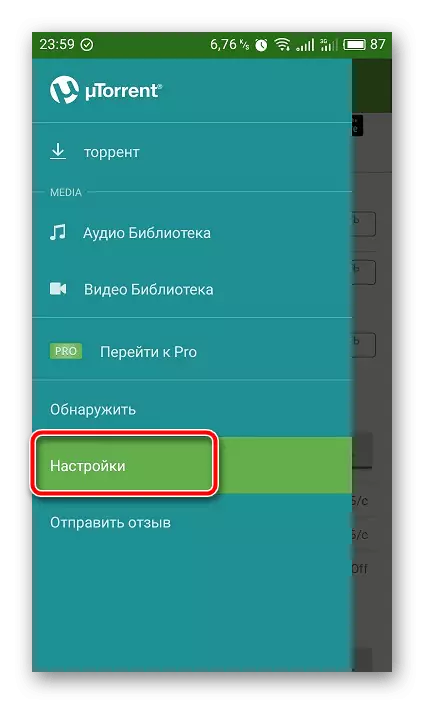

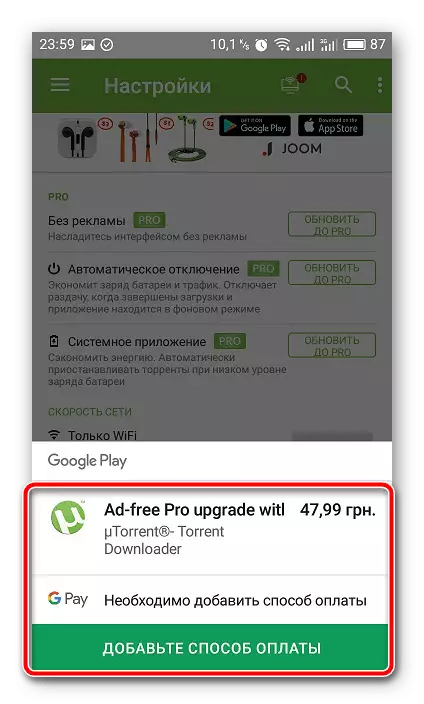
Şimdi sadece ödemeyi onaylamak ve güncellemenin tamamlanmasını beklemek için kalır. Bu, bunun üzerindeki tüm süreçtir, size genişletilmiş torrent müşteri yetenekleriniz vardır.
Yöntem 2: Oyun Pazarı ile Güncelleme
Tüm kullanıcıların yeterli ve ücretsiz seçeneği olan genişletilmiş ücretli bir montaja ihtiyacı yoktur. Güncellemesi yalnızca Google Play Pazarından gerçekleştirilir. Otomatik olarak yürütülecek şekilde yapılandırılmazsanız, tüm eylemleri manuel olarak yapın:
- Oyun pazarını çalıştırın ve "Uygulama ve Oyunlarımım" bölümüne gidin.
- Açılan pencerede, mevcut tüm güncellemelerin bir listesini göreceksiniz. Önyükleme işlemini başlatmak için uTorrent yakınındaki "güncelleme" düğmesine dokunun.
- İndirme bekleniyor.
- Tamamlandıktan sonra, güncellenmiş bir sürümü açabilir ve hemen çalışmaya hemen hareket edebilirsiniz.


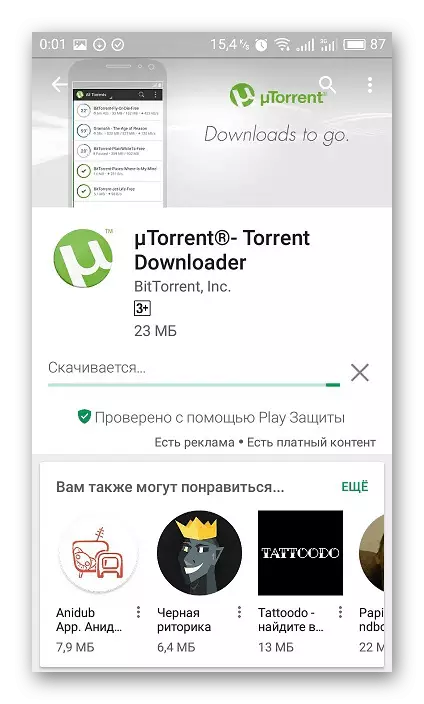
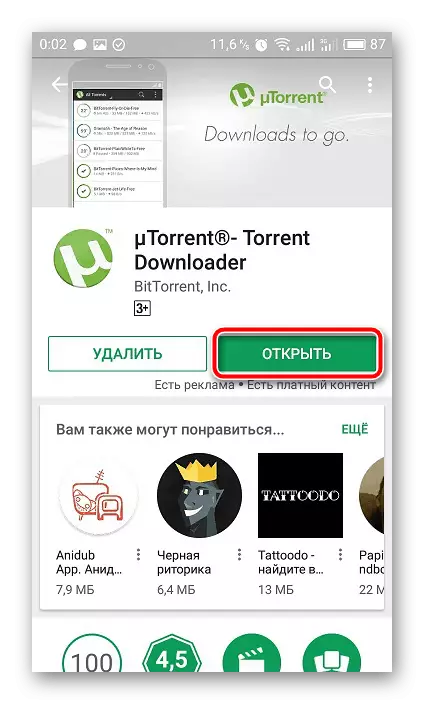
Mobil cihazların sahipleri için sık sık bir sorun, güncelleme uygulamaları ile ilgili bir hatadır. Genellikle çözümünün bulunduğu birçok nedenden biridir. Aşağıdaki referansla bu konuda bu konuda ayrıntılı bilgileri okuyun.
Ayrıca bakınız: Oyun piyasasında uygulama güncellemesi sorun giderme
Yukarıda, UTorrent istemcisinin en son sürümünü iki platformda yükleme yöntemleri hakkında ayrıntılı bilgi verdik. Talimatlarımızın size yardımcı olacağını umuyoruz, kurulum başarıyla geçti ve yeni montaj düzgün çalışıyor.
Ayrıca oku: maksimum hız için uTorrent ayar
